
Руководство пользователя
GS205
3357
P/NO : MMBB0375302 (1.0)
РУССКИЙ
УКРАЇНСЬКА
ҚAЗAҚ ТІЛІ
E N G L I S H
www.lg.com
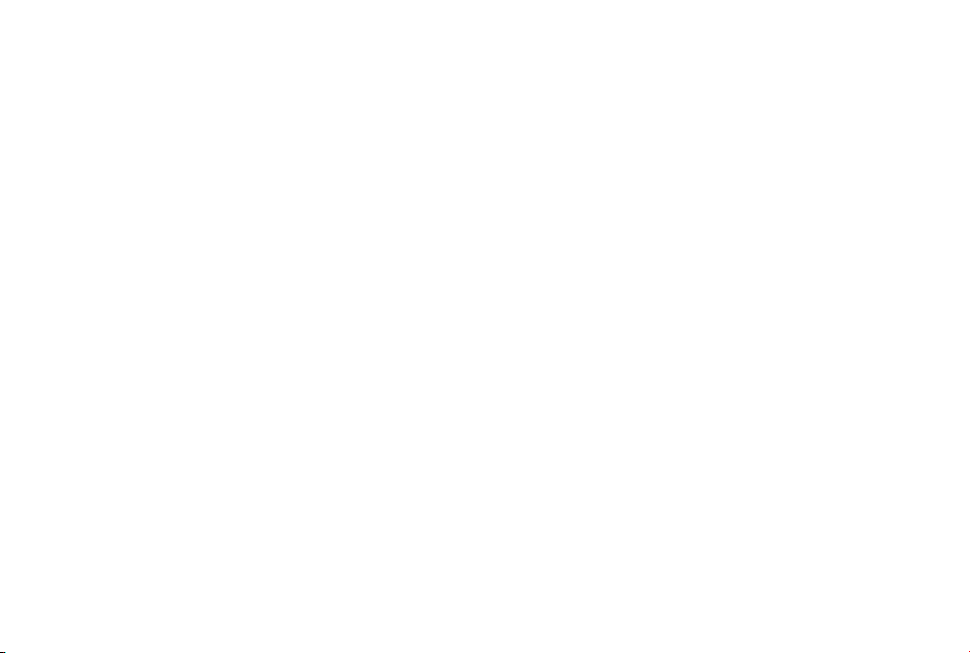
Bluetooth QD ID B015953
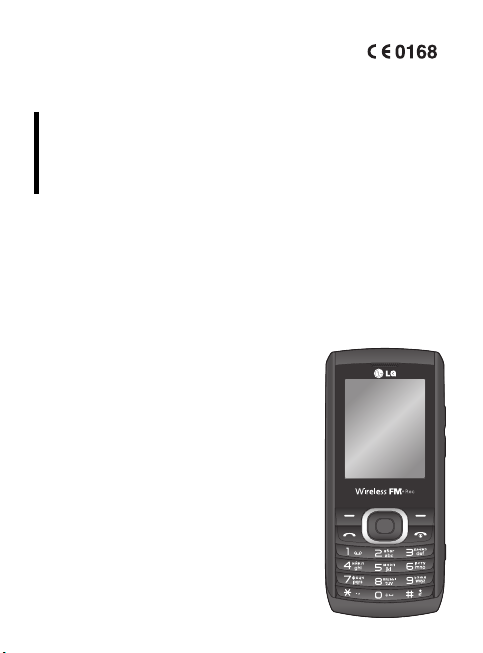
GS205
Руководство Пользователя
Настоящее руководство может не
полностью соответствовать телефону.
Это зависит от версии установленного
на нем программного обеспечения и
поставщика услуг.
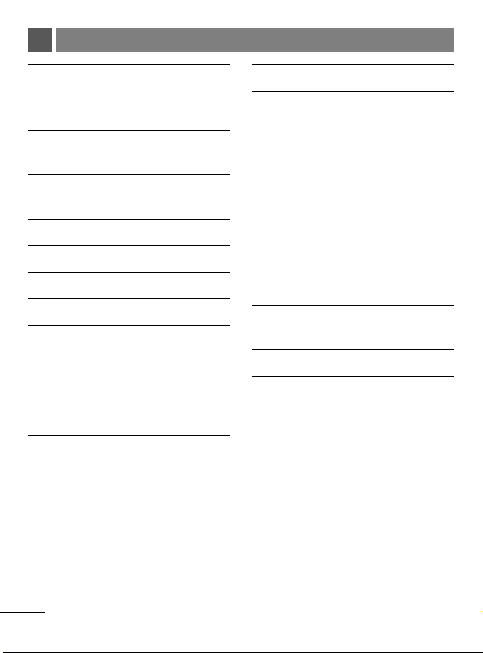
Содержание
Установка SIM-карты и батареи
телефона 3
Установка SIM-карты 3
Внешний вид и органы
управления 4
Включение и выключение
телефона 5
Выполнение вызова 5
Международные вызовы 5
Ответ на вызов 5
Выбор функций и параметров 6
Ввод текста 7
Режим T9 7
Режим АБВ 7
Режим 123 (режим ввода цифр) 7
Режим символов 7
Система защиты телефона от
кражи (Anti Theft Mobile Tracker ATMT) 8
2
Структура меню 9
Краткая справка о функциях 10
Браузер 10
Вызовы 11
Инструменты 11
Мультимедиа 12
Сообщения 13
Мои папки 15
Профили 15
Контакты 15
Настройки 17
Рекомендации по безопасной и
эффективной эксплуатации 20
Аксессуары 25
Технические данные 26
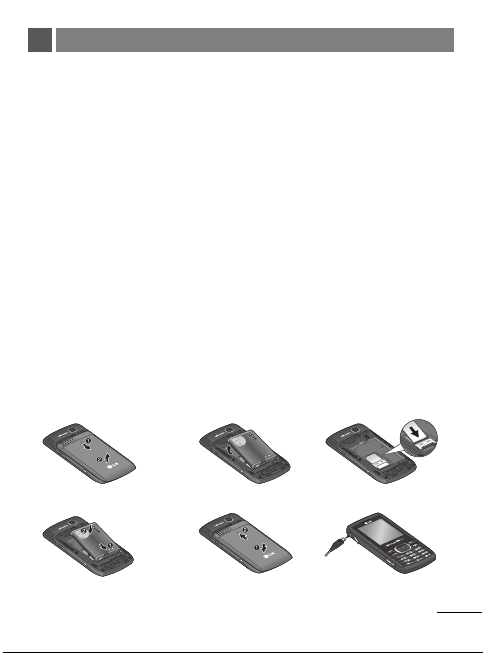
Установка SIM-карты и батареи телефона
Установка SIM-карты
При подключении у оператора
сотовой связи вы получаете
SIM-карту вместе с комплектом
подписки, в который входит
PIN-код, возможность
использования дополнительных
услуг и многое другое.
Важно!
› SIM-карта и ее контакты легко
повреждаются при царапании или
изгибе, поэтому обращайтесь с
ней осторожно, в том числе при
установке и извлечении. Берегите
SIM-карту от маленьких детей.
› USIM не поддерживается в данной
модели телефона.
1 2 3
4 5 6
Перед извлечением
аккумулятора необходимо
выключить телефон и
отсоединить зарядное
устройство.
1 Нажмите кнопку для снятия
батареи и снимите заднюю
крышку.
2 Извлеките аккумулятор.
3 Установите SIM-карту.
4 Установите аккумулятор.
5 Прикрепите заднюю крышку.
6 Зарядите аккумулятор.
3

Внешний вид и органы управления
Динамик
Мини USB-порт /
Гне здо дл я
наушников /Разъем
для подключения
зарядного устройства
Экран дисплея
Клавиша “Вызов”
- Набор телефонного
номера и ответ на вызов.
- В режиме ожидания:
Отображает журнал
звонков.
Гнездо для карты SD
Цифровые клавиши
Цифровые клавиши
используются для ввода
чисел или символов.
Клавиша *
Программные клавиши
(Левая программная
клавиша / Правая
программная клавиша)
Эти кнопки выполняют
функции, указанные
внизу дисплея.
Навигационные
клавиши
Используется для
быстрого доступа к
функциям телефона.
Клавиша “Завершить”
- Включение/Выключение
телефона (долгоенажатие)
- Окончание или
отклонение вызова.
Клавиша включения
камеры
Клавиша #
Боковая кнопка
громкости
4
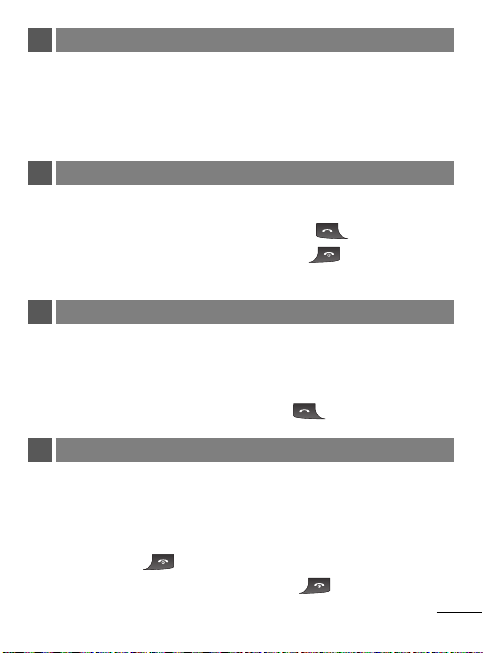
Включение и выключение телефона
1. Нажмите и удерживайте клавишу Завершить, пока не включится
питание.
2. Нажмите и удерживайте клавишу Завершить, пока питание не
выключится.
Выполнение вызова
1. Введите телефонный номер, включая код региона.
2. Чтобы вызвать абонента, нажмите клавишу
3. Для завершения вызова нажмите клавишу
программную клавишу.
или правую
Международные вызовы
1. Для ввода символа “+”, необходимого перед вводом кода
международного доступа, нажмите и удерживайте клавишу 0.
2. Введите код страны, код города и номер телефона.
3. Для вызова абонента нажмите клавишу
[Вызов].
Ответ на вызов
1. При получении вызова прозвучит сигнал вызова, и на экране
появится мигающий значок телефона.
2. Если в качестве режима ответа установлен режим “Любой
клавишей”, нажатие любой клавиши приведет к ответу на вызов,
кроме клавиши
3. Для завершения вызова нажмите кнопку
.
.
5
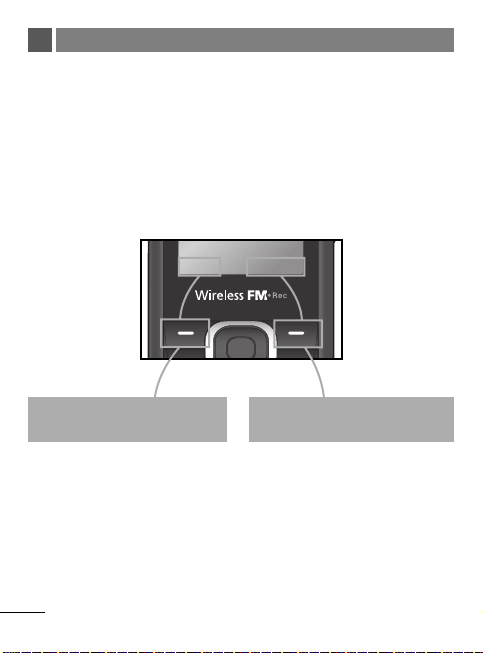
Выбор функций и параметров
Меню
Контакты
Набор функций телефона позволяют настроить его в соответствии с
личными предпочтениями. Эти функции объединены в меню
иподменю, а доступ к ним осуществляется с помощью двух
программируемых кнопок. В каждом меню и подменю можно
просмотреть и изменить параметры определенной функции.
Назначение программных клавиш меняется в зависимости от
текущей ситуации; метка в нижней строке экрана дисплея, над
каждой из кнопок, указывает ее текущее назначение.
Нажмите левую программную
клавишу, чтобы открыть Меню.
6
Меню
Контакты
Нажмите правую программную
клавишу, чтобы открыть Контакты.
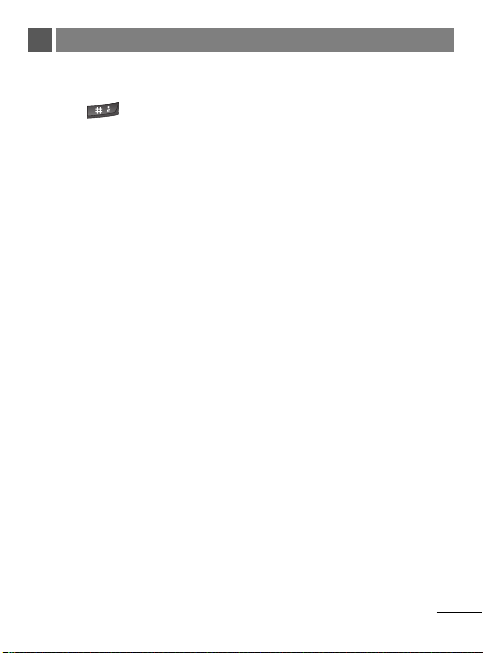
Ввод текста
С помощью клавиатуры телефона можно вводить буквенноцифровые символы. Измените режим ввода текста нажатием
клавиши
Режим T9 Предиктивный режим ввода текста T9 позволяет легко
вводить слова минимальным количеством нажатий на клавиши. При
нажатии каждой клавиши, на дисплее телефона отображаются
символы, которые телефон подбирает сам в соответствие со
встроенным словарем.
Режим АБВ
При вводе текста в данном режиме необходимо нажимать кнопку с
указанной на ней буквой один, два, три или четыре раза, прежде
чем она появится на экране.
Режим 123 (режим ввода цифр)
Ввод цифр выполняется одним нажатием кнопки для каждой
цифры.
Режим символов
Режим символов позволяет вводить различные символы и
специальные знаки. Для ввода символа выберите Опции ➞
Вставить символ. Для выбора нужного символа используйте
навигационные и цифровые клавиши, затем нажмите клавишу OK.
7
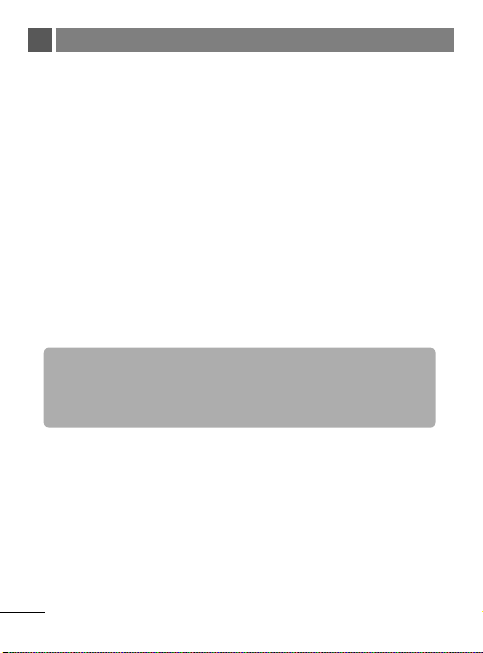
Система защиты телефона от кражи (Anti Theft Mobile Tracker - ATMT)
Система (Анти-вор) позволяет отследить украденный телефон. При
пользовании вашим телефоном без вашего ведома, активируется
услуга отслеживания.
Незаметно для неавторизованного пользователя, ваш телефон
отсылает текстовое сообщение на установленный вами номер
телефона по умолчанию. Активировать ATMT и настроить личные
установки можно в любое время.
Активация ATMT
1. В главном меню выберите Настройки > Безопасность > Анти-вор
и нажмите OK.
2. Выберите Установить и нажмите OK.
3. Переключите на Вкл или Выкл и нажмите OK.
4. Введите код ATMT для включения или отключения этой функции.
Примечание
›
По умолчанию, код ATMT - “0000”. Перед изменением
параметров ATMT следует вводить код.
8
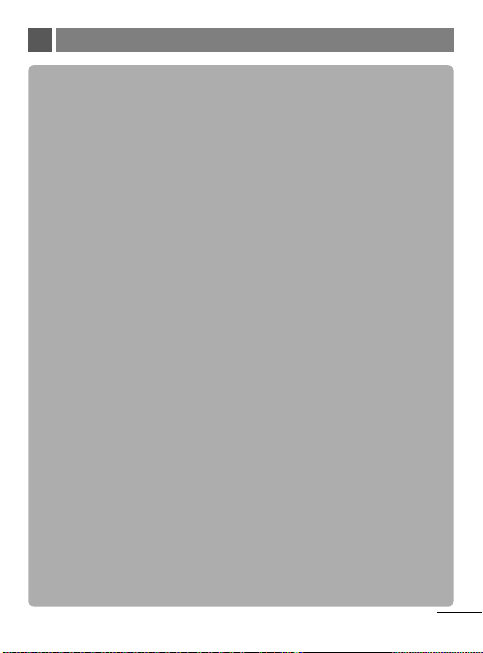
Структура меню
1
Браузер
1 Домашняя
2 Google
3 Закладки
4 Переход к URL
5 История
6 Push сообщения
7 Настройки
2
Вызовы
1 Все вызовы
2 Пропущенные
3 Набранные
4 Входящие
Продолжительность
5
6 Стоимость
7 Счетчик GPRS
3
Инструменты
1 Будильник
2 Календарь
3 Калькулятор
4 Заметка
5 Задачи
6 Конвертер
7 Часовой пояс
8 SIM меню (назвние
зависит от оператора
сети)
4
1 MP3 плеер
2 Фотокамера
3 Видеокамера
4 Радио
5 Расписание записи
6 Диктофон
7 Композитор
8
5
1 Создать
2 Входящие
3 Черновики
4 Исходящие
5 Отправленные
6 Голосовая почта
7 Инфо сообщения
8 Шаблоны
9 Настройки
6
1 Изображения
2 Звуки
3 Видео
4 Другие
5
Мультимедиа
радио
Редактор рингтонов
Сообщения
Мои папки
Игры и приложения
7
Профили
1 Общий
2 Тихий
3 Громкий
4 Режим Не в сети
8
Контакты
1 Поиск
2 Новый контакт
3 Быстрый набор
4 Группы
5 Копировать все
6 Удалить все
7 Настройки
8 Информация
9
Настройки
1 Время и Дата
2 Языки
3 Дисплей
4 Быстрый доступ
5 Фальшивый вызов
6 Вызов
7 Безопасность
8 Соединения
9
Экономичный режим
0 Сброс настроек
* Состояние памяти
9
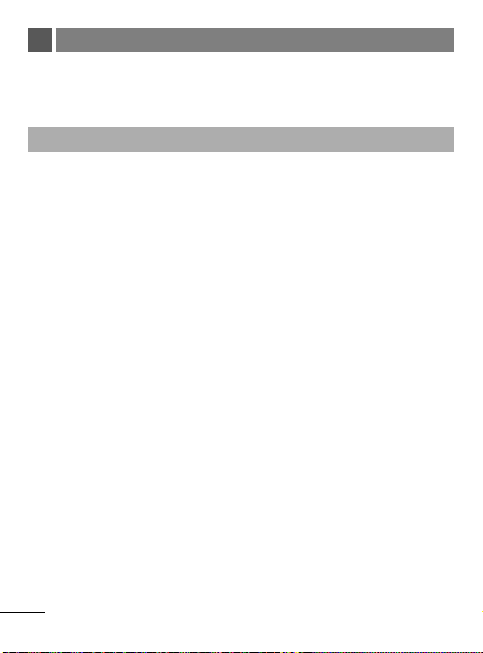
Краткая справка о функциях
В данном разделе приводится краткое объяснение функций
телефона.
Браузер Меню 1
Домашняя Подключение к домашней странице. Домашняя
Google
Это приложение используется для доступа к
Закладки Данное меню позволяет сохранять URL-адрес
Переход к URL Можно подключиться непосредственно к веб-
История В данном меню отображается текущий список
Push сообщения В данной папке хранятся сообщения,
Настройки Настройка параметров браузера, таких как Точка
страница определяется в активированном
профиле. Если она не определена пользователем,
то будет использоваться страница, установленная
оператором.
услугам Google.
избранной веб-страницы для легкого доступа к
ней при следующем соединении.
сайту. После ввода URL нажмите клавишу Опции
и выберите ОК.
последних просмотренных страниц.
содержащие ссылки.
доступа, Профиль сети, Кэш и Cookies и.т.п.
10
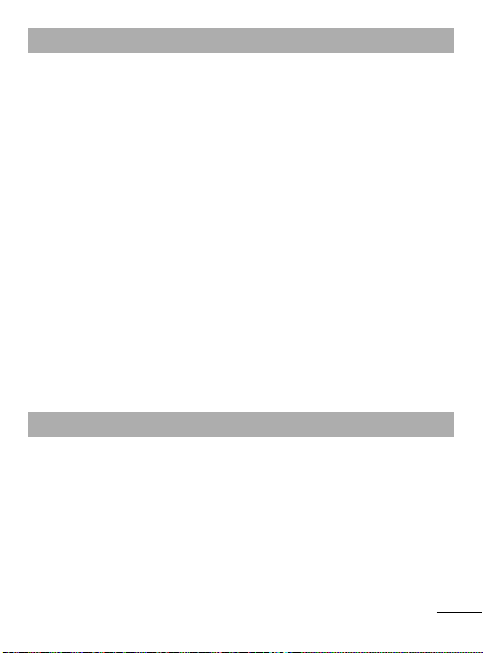
Вызовы Меню 2
Все вызовы Просмотр всех списков исходящих, входящих и
Пропущенные Просмотр неотвеченных вызовов.
Набранные Просмотр исходящих вызовов (выполненных и
Входящие Просмотр входящих вызовов.
Продолж Эта функция позволяет просматривать
ительность продолжительность входящих и исходящих
Стоимость Просмотр стоимости последнего вызова, всех
Счетчик GPRS Возможность проверить количество данных,
Инструменты Меню 3
Будильник
Календарь
входящих вызовов.
попытки вызовов).
вызовов. Также можно сбросить счетчики звонков.
вызовов и установка параметров стоимости
вызовов.
переданных через сеть по протоколу GPRS. Кроме
того, можно также просмотреть время работы в
сети.
Возможно установить до пяти сигналов
будильника. В назначенное время раздается
звуковой сигнал будильника и на экране
отображается значок будильника.
При входе в это меню отображается календарь.
Текущая дата выделена квадратным курсором.
11
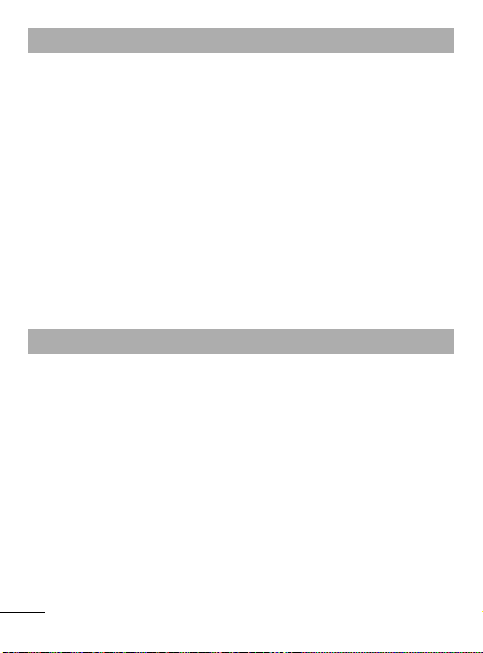
Инструменты Меню 3 (Продолжение)
Калькулятор Калькулятор позволяет выполнять простые
Заметка
Задачи
Конвертор
Часовой пояс
математические операции, такие как сложение,
вычитание, умножение и деление.
Можно добавлять новые заметки, просматривать
и отправлять сохраненные заметки.
Можно просматривать, редактировать и обавлять
задания в список заданий.
Переводит измерения в нужные единицы.
Поддерживается 2 категории единиц: длина, вес.
Функция “Часовой пояс” предоставляет
информацию о времени в крупнейших городах
мира.
Мультимедиа Меню 4
МР3 плеер MP3 плеер в телефоне позволяет слушать музыку.
Фотокамера Встроенная камера позволяет фотографировать
Видеокамера С помощью встроенной камеры можно снимать
Радио При помощи встроенной антенны можно слушать
и изменять настройки в соответствии с вашими
предпочтениями.
видеоклипы.
радио без необходимости подключать гарнитуру.
Любимая радиостанция будет доступна в удобное
для вас время.
12
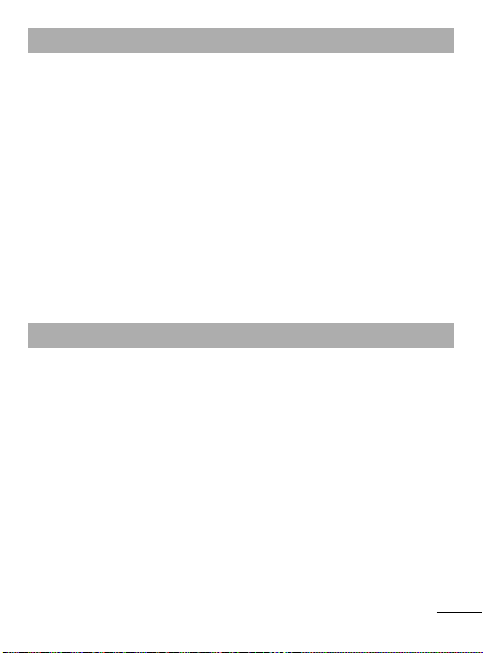
Мультимедиа Меню 4 (Продолжение)
Расписание Этот телефон позволяет заранее запланировать запись
радио записи программ FM-радио.
Диктофон Запись голосовой заметки.
Композитор Эта функция позволяет создавать сигнал или
Редактор При помощи данной функции создавать собственные
рингтонов сигналы ызова путем обрезки существующего
Примечание: При слабом радиосигнале качество
приема с использованием беспроводной антенны ожет
ухудшиться. Для лучшего и более качественного FMприема рекомендуется использовать наушники.
мелодию звонка.
аудиофайла.
Сообщения Меню 5
Создать Это меню содержит параметры, связанные с SMS-
Примечание: Пользователь может отправить
сообщениями (Short Message Service) и MMSсообщениями (Multimedia Message Service)
SMS-сообщение сразу нескольким ользователям.
Для этого нажмите Опции и выберите пункт
Нескольким. Откроется список контактов, в
котором пользователь сможет установить/снять
метку напротив тех абонентов, которым нужно
отправить сообщение.
13
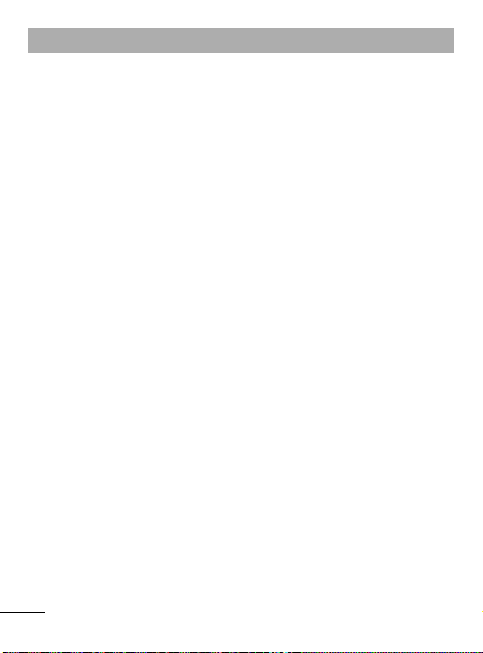
Сообщения Меню 5 (Продолжение)
Примечание: Для отправки SMS-сообщения
Входящие При получении сообщений вы услышите сигнал.
Черновики В данном меню можно сохранять сообщения для
Исходящие Папка для временного хранения сообщений в
Отправленные После отправки текстовое или мультимедийное
Голосовая почта Данное меню обеспечивает быстрый доступ к
Инфо сообщения Сообщения информационных служб - это
Шаблоны В списке есть готовые шаблоны сообщений.
Настройки Данное меню позволяет настроить функции SMS
определенной группе нажмите Опции и ыберите
пункт Группам после написания SMS-сообщения.
Сообщения будут сохраняться в папке Входящие”.
их дальнейшего редактирования и отправки.
состоянии отправки и сообщений, которые не
удалось отправить.
сообщение будет сохранено в папке
Отправленные.
ящику голосовой почты (если предоставляется
поставщиком услуг).
текстовые сообщения, доставляемые через сеть
на телефон.
Можно просмотреть и изменить сообщенияшаблоны или составить новые сообщения.
и MMS сообщений, такие как профиль сети,
параметры отправки и составления и т.д.
14
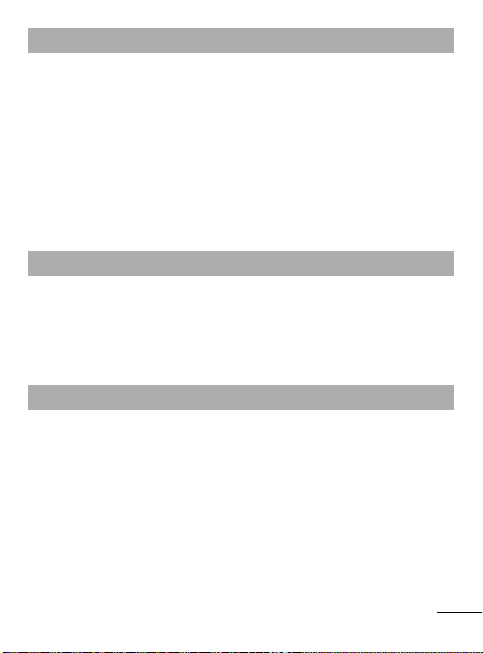
Мои папки Меню 6
Изображения Отображение списка файлов изображений.
Звуки В данной папке хранятся доступные аудиофайлы.
Видео Отображение списка видеофайлов.
Другие В этой папке хранятся остальные файлы, кроме
Игры и В данной папке хранятся игры и приложениякак
приложения установленные по умолчанию, так и загруженнве
изображения и звуков.
пользователем.
Профили Меню 7
В меню Профили можно установить сигналы вызовов и сообщений,
громкость сигналов и клавиатуры и т.д. Доступно четыре
предустановленных профиля: Общий, Тихий, Громкий и Режим Не в
сети.
Контакты Меню 8
Поиск Выберите Поиск и введите имя для поиска.
Новый контакт В этом меню можно зарегистрировать новый
контакт. Можно ввести имя, разные номера
телефонов и электронные адреса нового
контакта.
15
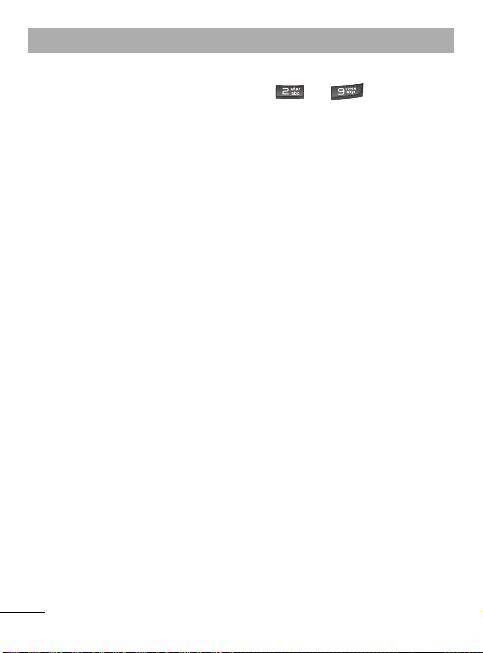
Контакты Меню 8 (Продолжение)
Быстрый набор Любому контакту из списка можно назначить
Группы Списки контактов каждой группы можно
Копировать все Можно копировать элементы из памяти SIM-
Удалить все Возможно удаление всех записей из памяти SIM-
Настройки Можно установить режимы отображения списка
Информация
›
›
любую из клавиш от до . Нажав эту
клавишу, можно напрямую вызвать абонента,
когда экран находится в режиме ожидания
пополнять. Предварительно установлено 7 групп.
карты в память телефона и наоборот.
карты или памяти телефона. Эта функция требует
ввода кода безопасности.
контактов.
›
Сервисный номер: Эта функция используется
для доступа к конкретному списку услуг,
предоставляемых оператором сети (если они
поддерживаются SIM-картой).
Мой номер: Возможность сохранить и
просматривать свой номер на SIM-карте.
Визитка: Данная функция позволяет создавать
свою собственную визитную карточку с именем,
любыми номерами и электронными адресами.
16
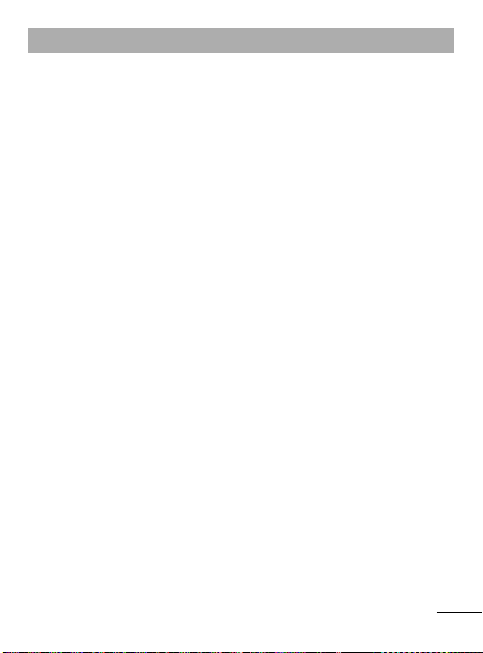
Настройки Меню 9
Время и Дата Можно настроить функции, связанные с
датой и временем.
Язык Можно менять язык текста на дисплее
телефона. Эти изменения также влияют на
язык ввода.
Дисплей Возможно изменение настроек дисплея
телефона - Обои, Время и дата, Подсветка,
Яркость, Экранное меню, Темы, Стиль меню,
Цветной шрифт, Приветствие и Имя сети.
Быстрый доступ Пользователю доступна настройка функций
четырех навигационных клавиш для
быстрого доступа в режиме ожидания.
Фальшивый вызов Вы можете установить фальшивый вызов,
который произойдет в указанное время с
указанного номера.
Вызов Можно задать настройки, относящиеся к
функции вызова, например переадресация и
запрет вызова, режим ответа и т.д. В данном
меню есть функция Фильтр входящих
вызовов, после активации которой на ваш
телефон нельзя позвонить с номеров,
указанных в списке данной функции.
Безопасность Данное меню позволяет выполнить
настройки безопасности телефона.
› Запрос PIN: Можно настроить телефон для
запроса PIN-кода SIM-карты при включении
телефона.
› Блок. клавиш: через указанное время
клавиатура автоматически блокируется.
17
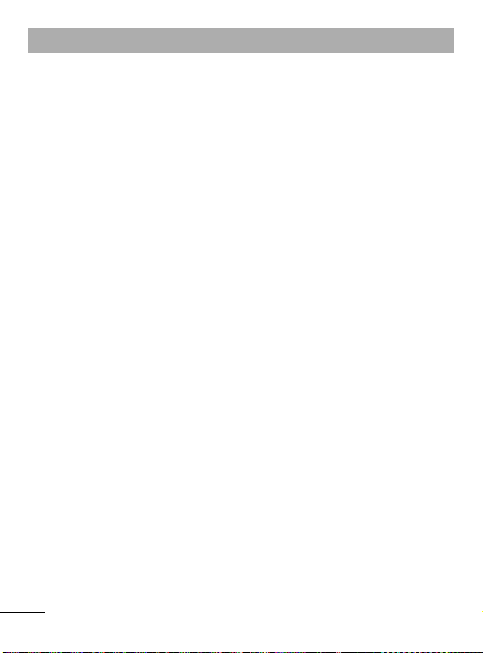
Настройки Меню 9 (Продолжение)
› Блок. телефона: Выбор условия
› Анти-вор: Функция ATMT позволяет
Безопасность › Блок. приложения: Для предотвращения
(Продолжение) несанкционированного использования
› Секретная папка: Для защиты личных
› Изменить коды: PIN — это сокращение от
блокировки телефона - При включении,
При смене SIM, Немедленно или Выкл.
установить местонахождение вашего
телефона в случае его потери при помощи
системы отслеживания.
приложений телефона пользователь может
заблокировать приложение. При активации
данной функции для запуска приложения
потребуется ввод пароля. Пароль
идентичен защитному коду (Пароль по
умолчанию 0000).
данных можно активировать функцию
Секретная папка. При включенной функции
секретной папки пользователю необходимо
установленный пароль для входа в меню
Мои папки. Пароль по умолчанию 0000.
Personal Identification Number
(персональный идентификационный
номер), который предотвращает
несанкционированное использование
телефона. Можно изменить Защитный код,
коды PIN и PIN2, АТМТ код.
18

Настройки Меню 9 (Продолжение)
Соединение Телефон можно соединять с другими
› Bluetooth: Данная функция активизирует
› Сеть: Можно вручную выбрать сеть и
Экономичный Выберите Выкл./Только ночью/Всегда вкл.,
режим изменениядля настроек режима экономии
Сброс настроек Возможность восстановить заводские
Состояние памяти Можно проверить наличие свободного
устройствами.
беспроводное соединение между
устройствами.
настроить ее.
энергии.
значения всех параметров. Для
использования этой функции потребуется
“Защитный код”.
места и использование памяти телефона,
SIM-карты и карты памяти (если она
вставлена).
19

Рекомендации по безопасной и эффективной эксплуатации
Ознакомьтесь с несложными инструкциями. Несоблюдение данных
рекомендаций может быть опасно для здоровья или противоречить
законодательству. Подробная информация содержится в настоящем
руководстве.
Уведомление
› Для обеспечения безопасности используйте ТОЛЬКО указанные
ОРИГИНАЛЬНЫЕ аккумуляторы и зарядные устройства.
› Выключайте телефон, если этого требуют действующие правила,
например в больницах, где он может негативно повлиять на работу
медицинского оборудования.
› Утилизацию аккумуляторов необходимо выполнять в соответствии
с действующими правилами и законами.
Уход и техническое обслуживание
ВНИМАНИЕ! Пользуйтесь только теми аккумуляторами, зарядными
устройствами и аксессуарами, которые предназначены для
использования с данной моделью телефона. Использование других
аксессуаров может быть опасно для здоровья и может привести к
аннулированию гарантии.
› Не разбирайте телефон. При необходимости ремонта обратитесь к
квалифицированному специалисту сервисного центра.
› Ремонт телефона по гарантии может включать в себя замену новых
или уже ремонтировавшихся деталей, на детали с равной
функциональностью.
› Телефон следует держать вдали от источников тепла, таких как
радиаторы и плиты.
20

Рекомендации по безопасной и эффективной эксплуатации (продолжение)
› Для чистки поверхности используйте сухую ткань. (Не используйте
растворители.)
› Не храните телефон рядом с кредитными картами или проездными
билетами; это может привести к порче информации на магнитных
полосах.
Электронные устройства
Все мобильные телефоны могут вызывать помехи, влияющие на
работу других приборов.
› Без разрешения не пользуйтесь мобильным телефоном рядом с
медицинским оборудованием. Не кладите телефон рядом с электр
окардиостимулятором (т.е. в нагрудный карман).
Безопасность на дороге
Ознакомьтесь с местными законами и правилами,
регламентирующими использование мобильных телефонов в
автомобиле.
›
Не держите телефон в руке во время управления автомобилем.
›
По возможности пользуйтесь комплектом hands-free.
›
Если того требует ситуация на дороге, сверните с дороги
иприпаркуйтесь, прежде чем позвонить или ответить на вызов.
Взрывные работы
Не используйте телефон в местах проведения подрывных работ.
Следите за ограничениями и всегда соблюдайте предписания и
нормативы.
21

Рекомендации по безопасной и эффективной эксплуатации (продолжение)
Взрывоопасная атмосфера
Не используйте телефон на бензоколонке. Не используйте телефон
рядом с топливом или химическими веществами.
В самолете
Устройства беспроводной связи могут вызывать помехи во время
полета.
› Перед посадкой на борт самолета мобильный телефон следует
выключить.
Меры предосторожности для защиты от детей
Не оставляйте телефон в местах, доступных для детей. В телефоне
имеются мелкие детали, отсоединение и проглатывание которых
могут стать причиной удушья.
Вызов экстренных служб
Вызов экстренных служб может быть доступен не для всех сотовых
сетей. Поэтому никогда не стоит полностью полагаться на телефон
для вызова экстренных служб. За информацией обращайтесь к
поставщику услуг.
22

Рекомендации по безопасной и эффективной эксплуатации (продолжение)
Сведения об аккумуляторе и уходе за ним
› Перед подзарядкой не нужно полностью разряжать аккумулятор.
В отличие от других аккумуляторных систем, в данном
аккумуляторе отсутствует эффект памяти, способный сократить
срок службы аккумулятора.
› Используйте только аккумуляторы и зарядные устройства LG.
Зарядные устройства LG разработаны для максимального
продления срока службы аккумулятора.
› Не разбирайте аккумулятор и не допускайте короткого замыкания
его контактов.
› Замените аккумулятор в случае значительного уменьшения
периода его работы без подзарядки. Аккумулятор можно заряжать
несколько сотен раз, прежде чем потребуется его замена.
› Не подвергайте зарядное устройство воздействию прямых
солнечных лучей, а также не пользуйтесь им в среде высокой
влажности, например, в ванной комнате.
› В случае установки неподходящей батареи возможен взрыв.
› Батареи следует утилизировать в соответствии с инструкцией
производителя.
23

Рекомендации по безопасной и эффективной эксплуатации (продолжение)
Воздействие радиочастотного излучения
Информация о воздействии радиочастотного излучения и
удельном коэффициенте поглощения (SAR)
Данная модель телефона, GS205, соответствует действующим
требованиям безопасности по воздействию радиоволн. Данное
требование включает в себя пределы безопасности, разработанные
для обеспечения безопасности всех лиц, независимо от возраста и
здоровья.
› В рекомендациях по ограничению воздействия радиоволн
используется единица измерения, известная как удельный
коэффициент поглощения (Specific Absorption Rate) или SAR.
Испытания на SAR проводятся на основе стандартизованного
способа, заключающегося в работе телефона на самой высокой
сертифицированной мощности во всех используемых частотных
диапазонах.
› Несмотря на разницу в уровне SAR для различных телефонов LG,
все они соответствуют применимым рекомендациям по
ограничению воздействия радиоволн.
› Предел SAR, рекомендованный международной Комиссией по
вопросам защиты от неионизирующего излучения (ICNIRP),
составляет 2 Вт/кг, усредненные на десять (10) грамм ткани.
› Наибольшее значение SAR для данной модели телефона,
испытанной DASY4, при использовании вблизи уха составляет
0.582 Вт/кг (10 г) и при ношении на теле − 0.539 Вт/кг (10 г).
› Сведения по данным SAR для жителей стран/регионов, в которых
действует предел SAR, рекомендованный Институтом инженеров
по электротехнике и электронике (IEEE) - 1,6 Вт/кг, усредненные на
(1) грамм ткани. (например США, Канада, Австралия, Тайвань).
24

Аксессуары
Для данного мобильного телефона предлагается ряд аксессуаров.
Вы можете подобрать аксессуары необходимые для общения
именно вам.
Стандартная батарея
Наушники
Примечание
›
Всегда используйте только
оригинальные аксессуары LG.
Несоблюдение данного условия
может аннулировать гарантию на
данное устройство.
›
В разных регионах доступны
разные аксессуары, за
ополнительной информацией
обратитесь к региональному
сервисному представителю.
Универсальный адаптер
Подсоедините его и риложенный
к нему USB-кабель. Таким
бразом, заряжается аккумулятор.
Информация об импортере
1) Импортер в Россию : Общество с ограниченной
2) Импортер в Казахстан: LG Electronics in Almaty, Kazakhstan
ответственностью “ЛГ Элек троникс РУС”,
143100, Московская обл., Рузский район,
г. Руза, ул. Солнцева, 9
25

Технические данные
Общая
М Название изделия: GS205
Система: E-GSM 900 / DCS 1800
Рабочая температура
›
Макс. : +55°C (эксплуатация),
+45°C (зарядка)
›
Мин : -10°C
26

GS205
Посібник Користувача
Опис телефону у даному посібнику
може відрізнятись залежно від версії
програмного забезпечення телефону
та провайдера послуг.

Зміст
Встановлення SIM-карти та
акумулятора телефону 3
Встановлення SIM-карти 3
Малюнки 3
Деталі телефону 4
Увімкнення та вимкнення
телефону 5
Здійснення дзвінка 5
Здійснення міжнародного
дзвінка 5
Відповідь на дзвінок 5
Вибір функцій та опцій 6
Введення тексту 6
Режим Т9 7
Режим ABC 7
Режим 123 (Цифровий режим) 7
Режим символів 7
Система стеження за викраденим
телефоном (ATMT) 8
2
Структура меню 9
Стисле пояснення функцій
телефону 10
Браузер 10
Журнал дзвінків 11
Інструменти 11
Мультимедія 12
Обмін повідомленнями 13
Мої записи 15
Профілі 15
Контакти 16
Налаштування 17
Рекомендації щодо безпеки та
ефективного використання 20
Аксесуари 25
Технічні дані 26

Встановлення SIM-карти та акумулятора телефону
Встановлення SIM-карти
Придбавши SIM-карту
оператора мобільного зв’язку,
ви отримуєте разом із нею всю
супутню інформацію, зокрема
PIN-код та інформацію про
додаткові послуги.
Важливо!
› SIM-карта та її контакти можуть бути
легко пошкоджені при згинанні або
терті, тому будьте дуже обережні
при вставлянні або вийманні карти.
Зберігайте всі SIM-карти у місцях,
недосяжних для дітей.
› Цей телефон не підтримує USIM.
1 2 3
4 5 6
Малюнки
Перш ніж виймати акумулятор,
завжди вимикайте телефон і
від’єднуйте зарядний пристрій
від мережі.
1 Натисніть кнопку, щоб зняти
задню кришку.
2 Вийміть акумулятор.
3 Вставте SIM-карту.
4 Вставте акумулятор.
5 Прикріпіть задню кришку.
6 Зарядіть акумулятор.
3

Деталі телефону
Динамік
Мікро-роз’єм USB /
Гніздо для навушників /
Гніздо зарядного
пристрою
Екран дисплея
Клавіша дзвінка
- Дозволяє набрати номер
і відповісти на дзвінок.
- У режимі очікування:
показує історію дзвінків.
Гні здо для
карти SD
Цифрові клавіші
Найчастіше цифрові
клавіші використовуються
для введення символів.
Клавіша *
Бокова клавіша
регулювання
гучності
Програмні клавіші
(ліва програмна
клавіша / права
програмна клавіша)
Ці клавіші виконують
функції, що зазначаються
в нижній частині дисплея.
Навігаційні клавіші
Використовується для
швидкого доступу до
функцій телефону.
Клавіша завершення
- Увімкнення/
вимкнення телефону
(довге натиснення)
- Завершення або
відхилення дзвінка.
Клавіша камери
Клавіша #
4

Увімкнення та вимкнення телефону
1. Натисніть та утримуйте клавішу завершення, доки не увімкнеться
живлення.
2. Натисніть та утримуйте клавішу завершення, доки не вимкнеться
живлення.
Здійснення дзвінка
1. Введіть номер телефону разом з міжміським кодом.
2. Натисніть клавішу
номер.
3. Щоб завершити дзвінок, натисніть клавішу
програмну клавішу.
, щоб зателефонувати на потрібний
або праву
Здійснення міжнародного дзвінка
1. Натисніть і утримуйте клавішу, щоб ввести міжнародний префікс.
Значок “+” автоматично вибирає код міжнародного доступу.
2. Введіть код країни, міжміський код та номер телефону.
3. Натисніть клавішу
потрібний номер.
[Дзвінок], щоб зателефонувати на
Відповідь на дзвінок
1. Під час отримання виклику телефон дзвонить, і на екрані блимає
піктограма телефону.
2. Якщо вибрано режим відповіді будь-якою клавішею, тоді на
дзвінок можна відповісти, натиснувши будь-яку клавішу, окрім
клавіші
3. Щоб завершити дзвінок, натисніть клавішу
.
.
5

Вибір функцій та опцій
Меню
Контакти
У телефоні є набір функцій, завдяки яким можна змінювати
налаштування телефону. Ці функції подані в меню та підменю, доступ
до яких можна отримати натиснувши дві програмні клавіші < та >.
Меню та підменю дозволяють переглядати та змінювати
налаштування кожної функції.
Програмні клавіші виконують щоразу іншу дію залежно від
контексту;підпис знизу на екрані над кожною з клавіш вказує на її
поточну функцію.
Введення тексту
Меню
Контакти
Натисніть ліву програмну клавішу,
щоб увійти в доступне меню.
6
Натисніть праву програмну
клавішу, щоб переглянути контакти.

Буквено-цифрові символи можна вводити за допомогою клавіатури
телефону. Змінити режим введення тексту можна натиснувши
клавішу #. Клавіша # використовується також для встановлення
тихого режиму на екрані очікування.
Режим Т9
Режим предикативного введення тексту T9 дозволяє легко вводити
слова із мінімальною кількістю натиснень клавіш. Із натисненням
кожної клавіші телефон відображає наступні букви слова,
пропонуючи варіанти на базі вбудованого словника.
Режим ABC
Цей режим дозволяє вводити слова, натискаючи клавіші з
відповідними літерами один, два, три або чотири рази, доки не
відобразиться потрібна літера.
Режим 123 (Цифровий режим)
Числа можна вводити, один раз натискаючи на клавішу з потрібною
цифрою.
Режим символів
За допомогою режиму символів можна вводити різноманітні
спеціальні символи. Щоб ввести символ, виберіть Опції ➞ Вставити
символ. За допомогою навігаційних клавіш виберіть необхідний
символ і натисніть клавішу OK.
7

Система стеження за викраденим телефоном (ATMT)
Система стеження за викраденим телефоном (ATMT) дає можливість
прослідкувати загублений телефон. Послуга стеження вступає в дію,
коли телефоном користується інша особа без вашого дозволу. На
зазначений вами номер телефону вам буде надіслане конфіденційне
текстове повідомлення. Ви завжди можете активувати функцію ATMT
та змінити особисті настройки.
Увімкнення системи стеження за викраденим телефоном
1. У головному меню виберіть Налаштування > Безпека > Система
стеження за викраденим телефоном і натисніть кнопку OK.
2. Виберіть Ус т ATMT та натисніть Добре.
3. Виберіть Увімк. або Вимк. і натисніть кнопку OK.
4. Введіть код ATMT, щоб увімкнути або вимкнути дану функцію.
Примітка
›
Код функції ATMT за замовчуванням - “0000”. Перед
зміною настройок ATMT потрібно ввести код.
8

Структура меню
1
Браузер
1 Домашня сторінка
2 Google search
3 Закладки
4 Введіть адресу
5 Недавні сторінки
6
Службовi вхiднi
7 Налаштування
2
Журнал дзвінків
1 Всі дзвінки
2 Пропущені дзвінки
3 Набрані номери
4 Отримані дзвінки
5
Тривалість дзвінка
6 Вартість дзвінків
7 Лічильник GPRS
3
Інструменти
1 Будильник
2 Календар
3 Калькулятор
4 Пам’ятка
5 Список завдань
6 Конвертер одиниць
вимірювання
7 Світовий час
4
1 MP3-плеєр
2 Камера
3
4 FM-радіо
5 Запланувати запис FM
6 Диктофон
7 Композитор мелодій
8
5 Обмін повідомленнями
1 Нове повідомлення
2 Вхідні
3 Чернетки
4 Вихідні
5 Надiсланi
6 Прослухати голосову
7 Інформаційні
8 Шаблони
9 Налаштування
6
1 Зображення
2 Звуки
3 Відео
4 Інше
5
Мультимедія
Відеокамера
Створювач рингтонів
пошту
повідомлення
Мої записи
Ігри та програми
7
Профілі
1 Нормальний
2 Тихий
3 На вулиці
4 У літаку
8
Контакти
1 Пошук
2 Новий контакт
3 Швидкий набір
4 Групи
5 Копіювати всі
6 Видалити всі
7 Налаштування
8 Інформація
9
Налаштування
1 Дата та час
2 Мови
3 Дисплей
4 Клавіші швидкого
доступу
5 Імітація дзвінка
6 Виклик
7 Безпека
8 Підключення
9 Енергозбереження
0
Відновити заводські
параметри
* Стан пам’яті
9

Стисле пояснення функцій телефону
У даному розділі наведене стисле пояснення функцій вашого
телефону.
Браузер Меню 1
Домашня Здійснює під’єднання до домашньої сторінки.
сторінка Домашня сторінка - це веб-сайт, який
Google search
Закладки В цьому меню можна зберігати URL-адреси
Введіть адресу Можна безпосередьо перейти на необхідну
Недавні сторінки У цьому меню відображаються усі
Налаштування В цьому меню можна налаштувати профіль,
встановлено в увімкненому профілі. Якщо
веб-сайт в увімкненому профілі не
встановлено, це зробить постачальник
послуг.
За допомогою цього меню можна
використовувати службу Google.
вибраних веб- сайтів для швидкого доступу
пізніше.
сторінку. Ввівши потрібну URL-адресу,
виберіть пункт налаштування параметрів,
тоді натисніть кнопку OK, щоб виконати
з’єднання з потрібним веб-сайтом.
нещодавно відвідані веб-сторінки.
кеш і рівень безпеки для інтернет-послуги.
10

Журнал дзвінків Меню 2
Всі дзвінки Дзволяє переглянути всі списки вхідних і
вихідних дзвінків.
Пропущені дзвінки Дзволяє переглянути список пропущених
дзвінків.
Набрані номери Дзволяє переглянути список набраних
номерів (дзвінків і спроб).
Отримані дзвінки Дзволяє переглянути список отриманих
дзвінків.
Тривалість дзвінка Дзволяє переглянути тривалість вхідних і
вихідних дзвінків. Можна також скинути
таймери викликів.
Вартість дзвінка Переглядайте тарифи на вихідні дзвінки та
тривалість всіх вхідних і вихідних дзвінків.
Можна також налаштувати вартість дзвінка.
Лічильник GPRS Дозволяє перевірити об’єм даних,
переданих по мережі за допомогою функції
передачі даних із GPRS. Крім того, можна
перевірити загальну кількість часу
перебування в мережі.
Інструменти Меню 3
Будильник
Календар
Будильник можна налаштувати на вказаний час.
Якщо відкрити це меню, з’являється календар.
Поточна дата виділяється квадратним курсором.
11

Інструменти Меню 3 (Продолжение)
Калькулятор
Пам’ятка
Список завдань
Конвертер одиниць
вимірювання
Світовий час
Калькулятор виконує основні арифметичні
функції: додавання, віднімання, множення та
ділення.
Можна додавати нові пам’ятки, переглядати та
впорядковувати збережені пам’ятки.
Можна переглядати, редагувати та додавати
нові завдання.
Дозволяє перевести будь-яку одиницю в
іншу необхідну систему вимірювання.
Ця функція показує час у найбільших містах
світу. Також можна налаштувати будь-яке
місто як рідне місто та ВМИКАТИ/ВИМИКАТИ
перехід на літній/зимовий час.
Мультимедія Меню 4
MP3-плеєр За допомогою цієї функції можна слухати
Камера За допомогою вбудованої камери можна робити
Відеокамера За допомогою вбудованої камери можна
різноманітну музику.
знімки; цей пункт також дозволяє налаштовувати
параметри камери.
записати відеокліп.
12

Мультимедія Меню 4 (Продолжение)
FM-радіо Вбудована FM-антена дозволяє отримувати
сигнал FM-радіо без застосування зовнішніх
навушників. Свою улюблену радіостанцію
можна слухати в будь-який час.
Примітка. У регіоні, де FM-сигнал слабкий, у
разі застосування бездротового режиму чи
режиму антени чутливість може знизитись.
Тому для забезпечення кращої якості FMсигналу радимо використовувати навушники.
Запланувати запис Ця функція дозволяє запланувати запис програм
FM FM-радіо.
Диктофон Можна записувати голосові пам’ятки.
Композитор мелодій Завдяки цiй функції можна створити рингтон
або мелодію.
Створювач рингтонів За допомогою цієї функції можна створювати
власні рингтони.
Обмін повідомленнями Меню 5
Нове повідомлення Це меню містить функції, що стосуються SMS
(послуги коротких текстових повідомлень) та
MMS (послуги мультимедійних повідомлень).
Примітка. Можна надсилати SMS декільком
абонентам одночасно. Просто натисніть
параметр “Опції” та виберіть пункт “Надіслати
групі”. Відкриється список контактів, де
можна позначити і зняти позначки навпроти
контактів, яким необхідно надіслати SMSповідомлення.
13

Обмін повідомленнями Меню 5
Примітка. Щоб надіслати SMS певній групі
Вхідні Ви отримаєте сповіщення про отримання
Чернетки За допомогою меню “Зберегти в чернетках”
Вихідні Це папка для тимчасового зберігання не
Надіслані Пiсля надсилання текстове чи мультимедійне
Прослухати Дане меню відкриває швидкий доступ до
голосову пошту голосової пошти (послуга надається
Інформаційні Інформаційні повідомлення - це текстові
повідомлення повідомлення мережі GSM.
Шаблони У списку є готові повідомлення. Ви можете
Налаштування У цьому меню можна налаштовувати функції
14
контактів, просто після написання SMS
натисніть параметр “Опції” та виберіть пункт
“Надіслати групі”.
нового повідомлення. Отримані
повідомлення зберігаються у папці “Вхідні”.
Можна зберігати до 150 SMS-повідомлень
(загалом в усіх папках з повідомленнями:
вхідні, чернетки, надіслані та вихідні).
можна тимчасово зберігати повідомлення в
папці “Чернетки”.
надісланих повідомлень або повідомлень, які
ви надіслали, але їх не вдалося доставити.
повідомлення зберігається в папці Надіслані .
оператором мережі).
переглядати та редагувати шаблони
повідомлень, а також створювати нові
повідомлення.
постачальника.

Мої записи Меню 6
Зображення Відображає список файлів із зображеннями,
Звуки Дозволяє вiдтворити список файлів із
Відео Відображає список відеозаписів.
Інше Iншi файли крім зображень і звуків,
Ігри та програми В телефоні є широкий вибір ігор і програм.
як наприклад JPG, GIF, BMP тощо.
розширенням MP3, AMR, MID, WAV, AAC в
пам’яті мультимедійних файлів.
збереженi у цій папці.
Профілі Меню 7
За допомогою меню “Профілі” можна налаштовувати та змінювати
тони телефону для різних подій, середовищ і груп контактів. Є
чотири попередньо налаштовані профілі: “Нормальний”, “Тихий”, “На
вулиці” та режим “У літаку”.
15

Контакти Меню 8
Пошук Виберіть пункт “Пошук” і введіть ім’я, яке слід
Новий контакт Можна додати новий контакт. Можна ввести ім’я,
Швидкий набір Будь-якій клавіші від
Групи Контакти можна упорядкувати за групами.
Копіювати всі Можна копіювати всю інформацію з пам’яті SIM-
Видалити всі Можна видалити всю інформацію з пам’яті SIM-
Налаштування Дозволяє вибрати можливість відображення
Інформація
›
›
16
знайти у списку контактів.
різні номери телефонів, адреси електронної
пошти, вказати групу та додати зображення для
нового контакту.
присвоїти ім’я зі списку контактів. Телефонувати
на цей контакт можна безпосередньо натиснувши
цю клавішу у режимі очікування.
Доступно 7 груп.
карти в пам’ять телефону та навпаки.
карти чи телефону. Для виконання цієї функції
треба ввести код захисту.
контакту.
›
Сервісний номер: за допомогою цієї функції
можна переглянути список послуг, які
надаються вашим оператором мережі (якщо
SIM-карта підтримує цю функцію).
Власний номер: дозволяє зберігати та
переглядати власний номер на SIM-карті.
Моя візитка: за допомогою цього параметра
можна створити власну візитку, де буде вказано
ваше ім’я, номер телефону та адреса
електронної пошти.
до можна

Налаштування Меню 9
Дата та час Дозволяє налаштувати функції, пов’язані з
Мови Дозволяє змiнити мову відображення тексту
Дисплей Дозволяє змiнити налаштування дисплея
Клавіші швидкого Можна налаштувати чотири навігаційні
доступу клавіші для швидкого доступу до певних
Імітація дзвінка Встановлення параметрiв для отримання
Імітований Можна налаштувати імітований вхідний
вхідний виклик виклик, який здійснюватиметься через
Виклик Налаштувати меню виклику можна
Безпека В цьому меню можна налаштувати
часом і датою.
на телефоні. Ця зміна також вплине на мову
режиму введення тексту.
телефону.
функцій із режиму очікування.
імітованого дзвінка у певний час.
певний проміжок часу зі встановленим
іменем і номером.
натиснувши ліву програмну клавішу [OK] у
меню налаштувань.
параметри безпеки телефону.
›
Запит коду PIN: увімкнення запиту коду PIN
вашої SIM- карти при кожному увімкненні
телефону.
›
Автоматичне блокування клавіатури:
можна налаштувати на автоматичне
блокування клавіатури через певний час.
17

Налаштування Меню 9 (Продолжение)
› Система стеження за викраденим
› Блокування програм: щоб попередити
Безпека › Прихована папка: для захисту особистих
(Продовження) даних файли можна зберігати у прихованій
› Зміна кодів: PIN – це скорочення від
18
›
Блок. телефон: ви можете використовувати
код блокування, щоб уникнути
несанкціонованого використання телефону.
телефоном: система стеження за
викраденим телефоном (ATMT) надає
можливість прослідкувати за загубленим
телефоном.
неавторизоване використання програм
телефону, можна увімкнути функцію
блокування програм; у такому разі
користувач повинен ввести пароль, щоб
отримати доступ до програм. Пароль і код
безпеки однакові (пароль за замочуванням
- 0000).
папці. Якщо функцію прихованої папки
увімкнено, користувач повинен ввести
пароль для доступу до такої папки. Пароль
за замовчуванням - 0000.
Personal Identification Number
(Персональний ідентифікаційний номер).
Він охороняє телефон від
несанкціонованого використання. Ви
можете змінити коди доступу: код
блокування, код PIN, код PIN2 та код АTMT.

Налаштування Меню 9 (Продолжение)
Підключення Телефон можна підключати до інших
› Bluetooth: завдяки цій функції можна
› Мережа: мережу можна вибрати вручну та
Енергозбереження Щоб змінити заводські налаштування
Відновити заводські Дозволяє відновити всі заводські
параметри налаштування за замовчуванням. Для
Стан пам’яті Дозволяє перевірити, скільки вільного місця
пристроїв.
виконати бездротове з’єднання
електронних пристроїв.
налаштувати її.
енергозбереження, виберіть: “Вимк.”/”Тільки
вночі”/”Завжди увімк.”.
увімкнення цієї функції необхідно ввести код
безпеки.
залишилось у телефоні, на SIM-карті та в
зовнішній пам’яті (якщо використовується).
19

Рекомендації щодо безпеки та ефективного використання
Перегляньте цю коротку інструкцію. Недотримання викладених у ній
вказівок може бути небезпечним або протизаконним. Детальнішу
інформацію див. далі у цьому посібнику.
Увага!
› Заради власної безпеки використовуйте ЛИШЕ ОРИГІНАЛЬНІ
акумулятори та зарядні пристрої.
› Вимикайте телефон всюди, де цього вимагають спеціальні правила,
наприклад у лікарні, де він може вплинути на медичне обладнання.
› Акумулятори треба утилізувати згідно з чинним законодавством.
Догляд та технічне обслуговування
УВАГА! Використовуйте акумулятори, зарядні пристрої та аксесуари
рекомендовані для даної моделі телефону. Використання будь-яких
інших типів пристроїв може бути небезпечним та призвести до
втрати гарантії на телефон.
› Не розбирайте цей пристрій. При потребі ремонту зверніться до
кваліфікованого майстра.
› Також пристрій не слід класти біля джерел тепла, наприклад
обігрівачів або кухонних плит.
› В разi гарантiйного ремонту деякi частини телефону можуть бути
замiненi на iншi, за умови, що замiннi частини вiдповiдають за
своєю функцiональнiстю замiненим частинам.
› Для чищення зовнішньої поверхні телефону використовуйте суху
ганчірку. (Не використовуйте розчинники.)
20

Рекомендації щодо безпеки та ефективного використання (продолжение)
› Не тримайте телефон поблизу кредитних карток або транспортних
квитків, оскільки він може впливати на інформацію, що зберігається
на магнітних стрічках.
Електронні прилади
Усі мобільні телефони можуть створювати радіоперешкоди, які
можуть негативно впливати на роботу інших приладів.
› Не користуйтеся мобільним телефоном біля медичного
обладнання без спеціального дозволу на це. Не розташовуйте
телефон поблизу кардіостимулятора, наприклад, у нагрудній
кишені.
Безпека під час керування автомобілем
Ознайомтесь із місцевими законами та положеннями щодо
використання мобільного телефону під час їзди.
›
Не розмовляйте по телефону під час керування автомобілем.
›
Використовуйте гарнітуру, за її наявності.
›
З’їдьте з проїзної частини та припаркуйтесь перед здійсненням
виклику чи для відповіді на вхідний виклик, якщо цього вимагають
умови керування автомобілем.
Район проведення вибухових робіт
Не використовуйте телефон у районі, де проводяться вибухові
роботи. Необхідно дотримуватись відповідних обмежень, правил та
законів.
21

Рекомендації щодо безпеки та ефективного використання (продолжение)
Потенційно вибухонебезпечне середовище
Не використовуйте телефон на автозаправних станціях. Не
використовуйте телефон поблизу пального або хімічних речовин.
› Вимкніть телефон перед посадкою на літак.
У літаку
Бездротові пристрої можуть спричинити перешкоди в роботі
авіаційного обладнання.
› Вимкніть телефон перед посадкою на літак.
Діти
Зберігайте телефон у місцях, недосяжних для дітей. В ньому є дрібні
деталі, які у випадку від’єднання та потрапляння в дихальні шляхи
можуть викликати задушення.
Екстрені виклики
Деякі стільникові мережі можуть не підтримувати екстрені дзвінки.
Тому для здійснення екстрених викликів не слід покладатись тільки
на мобільний телефон. Для отримання детальнішої інформації
зверніться до свого постачальника послуг мобільного зв’язку.
Використання та догляд за акумулятором
› Перед заряджанням акумулятора не потрібно його повністю
розряджати. На відміну від інших типів акумуляторів, цей не має
ефекту пам’яті, який може негативно впливати на роботу
акумулятора.
22

Рекомендації щодо безпеки та ефективного використання (продолжение)
› Використовуйте лише акумулятори та зарядні пристрої LG. Зарядні
пристрої LG розроблено для забезпечення максимального терміну
роботи акумулятора.
› Не розбирайте та не закорочуйте акумулятор.
› Замініть акумулятор, якщо він більше не забезпечує належну
роботу телефону. Ресурс даного акумулятора розрахований на
сотні перезаряджень.
› Не залишайте зарядний пристрій під прямим сонячним промінням
та в приміщенні з підвищеною вологістю, наприклад у ванній
кімнаті.
› Якщо встановлено акумулятор невідповідного типу, існує ризик
вибуху.
› Утилізуйте використані акумулятори згідно з інструкціями
виробника.
Випромінювання радіочастотної енергії
Відомості про випромінювання радіохвиль та коефіцієнт
питомого поглинання (SAR)
Цю модель мобільного телефону GS205 розроблено з дотриманням
усіх вимог безпеки щодо випромінювання радіохвиль. Ці вимоги
базуються на наукових рекомендаціях, які визначають безпечні межі
випромінювання радіохвиль для всіх людей, незалежно від їх віку та
стану здоров’я.
23

Рекомендації щодо безпеки та ефективного використання (продолжение)
› Для визначення норм випромінювання радіохвиль
використовується одиниця виміру, відома як коефіцієнт питомого
поглинання (SAR). Вимірювання коефіцієнта SAR проводяться з
використанням стандартних методів під час того, як пристрій
працює із максимально дозволеною потужністю в усіх
використовуваних частотних діапазонах.
› У різних моделях телефонів LG можуть бути різні рівні SAR, однак
усі вони відповідають необхідним вимогам щодо випромінювання
радіохвиль.
› Ліміт коефіцієнта SAR, рекомендований Міжнародною комісією з
захисту від неіонізуючої радіації (ICNIRP), становить 2 Вт/кг
розподілених на 10 (десять) грам тканини організму.
› Найвищий рівень SAR для цієї моделі, який було отримано під час
тестування за DASY4, біля вуха становить 0.582 Вт/кг (10 г) і, якщо
телефон знаходиться на тілі, - 0.539 Вт/кг (10 г).
› Ліміт коефіцієнта SAR для резидентів у країнах/регіонах, що
прийняли ліміт SAR, рекомендований Інститутом інженерів із
електротехніки та електроніки (IEEE), становить 1,6 Вт/кг
розподілених на 1 (один) грам тканини організму. (Наприклад для
громадян США, Канади, Австралії та Тайваню).
24

Аксесуари
Для цього телефону передбачено різні аксесуари. Аксесуари можна
вибирати відповідно до особистих комунікаційних потреб.
Стандартний акумулятор
Гарнітура
Портативний зарядний
пристрій
Під’єднайте його та USB-кабель,
який додається. Таким чином
можна виконати заряджання
акумулятора.
Примітка
›
Завжди використовуйте тільки
оригінальні аксесуари LG.
Нехтування цим може призвести
до скасування гарантії.
›
Аксесуари відрізняються залежно
від місця придбання; замовити
аксесуари можна у місцевого
постачальника послуг або агента.
25

Технічні дані
Загальні відомості
Назва виробу: GS205
Система: E-GSM 900 / DCS 1800
Робоча температура
›
Mакс.: +55°C (використання),
+45°C (заряджання)
›
Miн.: -10°C
26

Қазақ тілі
GS205
Қысқаша анықтамалық
нұсқаулық
Телефонның бағдарламалық
құралының нұсқасына жəне қызмет
көрсетушіге байланысты осы
нұсқаулық телефоннан өзгешелеу
болуы мүмкін.

SIM картасын жəне телефон батареясын орнату
SIM картасын орнату
Ұялы желіге жазылғанда PIN
коды, қолжетімді кез келген
қосымша жəне басқадай
көптеген қызметтер сияқты
жазылым мəліметтері бар
алынмалы SIM карта
беріледі.
Маңызды!
›
Алынмалы SIM картасы жəне
оның түйіспелері тез сызылып,
бүгіледі. Сондықтан картаны
қолданғанда, орнатқанда жəне
шығарғанда абайлаңыз. Барлық
SIM карталарды балалардың
қолы жетпейтін жерде сақтаңыз.
›
Бұл телефон USIM карталарын
қолдамайды.
1 2 3
4 5 6
Суреттер
Батареяны алудан бұрын
əрдайым құрылғыны өшіріп,
зарядтағышты ажыратыңыз.
1
Түймешікті басып, артқы
қақпақты шешіңіз.
2
Батареяны шығарып
алыңыз.
3
SIM картасын енгізіңіз.
4
Батареяны енгізіңіз.
5
Артқы қақпақты орнына
бекітіңіз.
6
Батареяны зарядтаңыз.
2

Телефонның құрамдас бөліктері
Гарнитура
Micro USB порты /
Құлақаспап ұясы /
Зарядтау порты
Дисплей
Жіберу түймесі
- Телефон нөмірін
теру жəне қоңырауға
жауап беру.
- Күту режимінде:
Қоңыраулардың
журналын көрсетеді.
SD картасының ұясы
Сандық түйме
Көпшілік
жағдайларда санды
түймелер бірнеше
таңбаларды енгізу
үшін қолданылады.
* түймесі
Бүйірдегі дауыс
деңгейінің түймесі
Экрандық түймелер
(Сол жақ сенсорлық
түйме /Оң жақ
сенсорлық түйме)
Бұл түймелер
дисплейдің төменгі
жағындакөрсетілген
функцияны орындайды.
Шарлау түймелері
Телефонның
функцияларына жылдам
өту үшін пайдаланыңыз
Аяқтау түймесі
- Қосу/өшіру (басып
тұрыңыз)
- Қоңырауды аяқтау
немесе қабылдамау.
Камера түймесі
# түймесі
.
3

Телефонды қосу немесе өшіру
1. Телефон қосылғанға дейін Аяқтау түймесін басып тұрыңыз.
2. Телефон өшкенге дейін Аяқтау түймесін басып тұрыңыз.
Қоңырау шалу
1. Телефон кодымен бірге телефон нөмірін теріңіз.
2. Нөмірге қоңырау шалу үшін
3. Қоңырауды аяқтау үшін
сенсорлық түймені басыңыз.
түймесін басыңыз.
түймесін немесе оң жақ
Халықаралық қоңырау шалу
1. Халықаралық префикс үшін түймесін басып, ұстап
тұрыңыз. «+» таңбасы автоматты түрде халықаралық желіге
шығу кодын таңдайды.
2. Мемлекет кодын, телефон кодын жəне телефон нөмірін
теріңіз.
3. Нөмірге қоңырау шалу үшін
[Жіберу] түймесін басыңыз.
Қоңырау қабылдау
1. Қоңырау келгенде телефон шырылдап, дисплейде
телефонның жыпылықтаған белгішесі көрсетіледі.
2. Жауап беру режимі ретінде «Кез келген түйме» орнатылған
болса,
қоңырауға жауап береді.
3. Қоңырауды аяқтау үшін
түймесінен басқа кез келген түймені басу
түймесін басыңыз.
4

Мəтінді теру
Телефон пернетақтасын пайдаланып сан мен əріптік
таңбаларды теруге болады. # түймесін басып, мəтінді енгізу
режимін өзгертіңіз.
T9 режимі
T9 болжаулы мəтін енгізу режимі түймелерді аз басып, сөздерді
теруді жеңілдетеді. Əр түймені басқан сайын, телефон ішке
орнатылған сөздіктен теріліп жатыр деп болжанатын
таңбаларды көрсете бастайды.
ABC режимі
Бұл режим керекті əріппен белгіленген түймені бір, екі, үш
немесе төрт рет басып, əріптерді теруге мүмкіндік береді.
123 режимі (Сандар режимі)
Əр сан үшін түймені бір рет басып, сандарды теріңіз.
Таңба режимі
Таңба режимі əр түрлі таңбалар мен арнайы белгілерді теруге
мүмкіндік береді. Таңбаны енгізу үшін Параметрлер ➞
Таңбаны енгізу пəрменін таңдаңыз. Шарлау жəне санды
түймелердің көмегімен қажетті таңбаны таңдаңыз да, ОК
түймесін басыңыз.
5

Мультимедиа (4-мəзір)
Музыка ойнатқыш Телефондағы MP3 ойнатқышын
Камера Телефондағы камерамен суреттерді
Бейне ойнатқыш Телефондағы бейне камерамен бейне
FM-радио Телефондағы FM антеннамен FM
Ескертпе: FM радио
FM жазуларының
кестесі
Диктофон Дауыс жазбаларын жазуға болады.
Əуен қиыстыру Бұл функция қоңырау үнін ойлап табуға
Əуен жасағыш Осы құралды пайдаланып, жеке қоңырау
пайдаланып, əр түрлі музыканы тыңдауға
болады.
түсіруге жəне оның параметрлерін өз
қажеттіліктеріңізге сай теңшеуге болады.
клиптерді жазуға болады.
радиосын сыртқы құлақаспапсыз
қабылдауға болады. Сүйікті радио
станциясын кез келген уақытта тыңдауға
болады.
болатын жерде сымсыз жəне антенна
режимдерінде радио сигналын қабылдау
сезімталдығы азаю мүмкін. Сондықтан,
FM радио толқынының сапасын арттыру
үшін құлақаспап қолданған жөн.
Бұл функция FM радиосы жазбаларын
алдын ала жоспарлауға мүмкіндік береді.
мүмкіндік береді.
үндерін жасауға мүмкіндік береді.
сигналы əлсіз
6

GS205
Quick Reference Guide
This manual may differ from the phone
depending on the phone software version
and service provider used.
English

Installing the SIM card and the handset battery
Installing the SIM Card
When you subscribe to a cellular network, you are provided with a plugin SIM card loaded with your subscription details, such as your PIN, any
optional services available and many others.
Important!
›
›
The plug-in SIM card and its contacts can be easily damaged by
scratches or bending, so be careful when handling, inserting or
removing the card. Keep all SIM cards out of the reach of small
children.
USIM is not supported in this phone.
Illustrations
Always switch the device off and disconnect the charger before
removing the battery.
1
Press the release button and remove the back cover.
2
Lift battery away.
3
Insert the SIM card.
4
Insert the battery pack.
5
Attach the back cover.
6
Charge the battery.
Note: Fully charge the battery before using it for the first time.
1 2 3
4 5 6
2

Phone Components
Earpiece
Micro USB Port /
Earphone jack /
Charger port
Display screen
- Dial a phone number and
- In standby mode: Shows
In most of the time, the
Send key
answer a call.
a history of calls.
SD card slot
Number key
numeric keys are used
to input number of
characters.
* key
Side volume key
Soft keys
(Left soft key / Right
soft key)
These keys perform the
function Indicated in the
bottom of the display.
Navigation keys
Use for quick access to
phone functions.
End key
- Switch on/o (hold
down)
- End or reject a call.
Camera key
# key
3

Turning Your Phone On and Off
1. Press and hold the End key until the power comes on.
2. Press and hold the End key until the power goes off.
Making a call
1. Enter a phone number including the area code.
2. Press the
3. To end the call, press the
key to call the number.
key or the right soft key.
Making an international call
1. Press and hold the key for the international prefix. The ‘+’
character automatically selects the international access code.
2. Enter the country code, area code, and the phone number.
3. Press
[Send] key to call the number
Answering a call
1. When you receive a call, the phone rings and the flashing phone icon
appears on the screen.
2. If the Any key has been set as the answer mode, any key press will
answer a call except for the
3. To end the call, press the
key.
key.
4

Entering Text
You can enter alphanumeric characters by using the phone’s keypad.
Change the text input mode by pressing the key. Also key
is used to change the profile to silent mode in idle screen.
T9 Mode
The T9 predictive text input mode lets you enter words easily with a
minimum number of key presses. As you press each key, the phone
begins to display the characters that it thinks you are typing based on
the built-in dictionary.
ABC Mode
This mode allows you to enter letters by pressing the key labeled with
the required letter once, twice, three or four times until the letter is
displayed.
123 Mode (Numbers Mode)
Type numbers using one keystroke per number.
Symbol Mode
The symbol mode enables you to enter various symbols or special
characters. To enter a symbol, select Options ➞ Insert Symbol. Use the
navigation keys to select the desired symbol and press the OK key.
5

Multimedia Menu 4
MP3 player Using the MP3 player in your phone, you can easily
Camera You can take photos with the built in camera and
Video camera You can record a video clip through the built-in
FM radio With embedded FM antenna, you can receive FM
Note: In weak FM radio signal area the sensitivity
Schedule FM record
Voice recorder You can record voice memo.
Melody composer This function allows you to compose a ring tone or
Ringtone creator This function allows you to create your own
enjoy various music.
adjust its settings to suit your needs.
camera.
radio without an external earphone. You can listen
to your favourite radio station anytime.
can degrade with wireless and antenna mode. So it
is advisable to insert the ear-mic for better and
enhanced FM quality.
This function allows you to pre-schedule FM radio
recordings.
melody.
personal ringtones by using this tool.
6
